Povoľte sieťové pripojenia v modernom pohotovostnom režime v systéme Windows 11/10
S každou novšou generáciou počítačov sú tieto zariadenia mobilnejšie a rýchlejšie. Čipy sú čoraz inteligentnejšie, aby slúžili rýchlejšiemu prebudeniu z pohotovostného režimu, rýchlejšiemu nabíjaniu, vyššej energetickej účinnosti a ďalším. Najnovšia generácia týchto čipov podporuje režim napájania S0 ( Zero ), čo je novšia iterácia ako starší režim napájania S3 . Režim napájania S0 podporuje všetky moderné možnosti, o ktorých sme hovorili vyššie. Táto funkcia Modern Standby bola prvýkrát vydaná s Windowsom 8(Windows 8) a bola rozšírená aj na Windows 8.1 , Windows 10 a Windows 11 . Keď počítač prejde do moderného pohotovostného režimu (Modern Standby )režim, ponecháva niektoré služby v backende, ako sú sieťové pripojenia(Network Connections) , Diskové (Disk) služby(Services) a ďalšie aktívne, aby ich mohol prinútiť pracovať rýchlejšie, keď to používateľ vyžaduje.

Povoľte alebo zakážte sieťové pripojenia(Network Connections) v modernom pohotovostnom režime(Modern Standby)
V modernom pohotovostnom režime(Modern Standby) existujú dva režimy siete(Network) . Sú nasledovné:
- Pripojený moderný pohotovostný režim.
- Odpojený moderný pohotovostný režim.
1] Pripojený moderný pohotovostný režim
V tomto režime bude váš počítač môcť zostať pripojený k sieti a dostávať e-maily, VoIP a ďalšie upozornenia. To môže viesť k nadmernému používaniu batérie.
2] Odpojený moderný pohotovostný režim
V tomto režime váš počítač nebude môcť zostať pripojený k sieti a dostávať e-maily, VoIP a iné upozornenia. To môže mať za následok čo najmenšie využitie batérie.
Existuje 5 spôsobov, ktorými je možné povoliť alebo zakázať sieťové pripojenia(Disable Network Connections) v modernom pohotovostnom režime(Modern Standby) v Windows 11/10 :
- Pomocou aplikácie Nastavenia systému Windows.
- Použite Možnosti napájania.
- Používanie príkazového riadka systému Windows.
- Pomocou Editora zásad skupiny.
- Pomocou editora databázy Registry.
1] Pomocou aplikácie Nastavenia (Settings)systému Windows 10(Windows 10)
Otvorte aplikáciu Nastavenia systému Windows 10.
Vyberte položku System > Power & sleep.
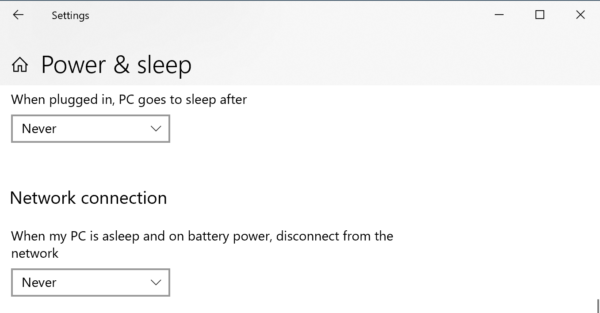
V časti Sieťové pripojenie (Network connection, ) vyberte jednu z týchto možností:
- Nikdy(Never) – Nikdy(Never) sa neodpájajte od sieťových pripojení.
- Vždy – Vždy sa odpojte od sieťových pripojení.
- Spravované systémom Windows – Windows 10 rozhodne, či sieťové pripojenie funguje na pozadí.
2] Použite Možnosti napájania
Vyhľadajte možnosti napájania (Power Options ) vo vyhľadávacom poli systému Windows(Windows Search Box) a vyberte príslušnú možnosť.
V prípade aktívneho (Active ) plánu napájania v časti Sieťové pripojenie v pohotovostnom režime (Networking connectivity in Standby, ) môžete túto funkciu povoliť, keď je vaše zariadenie pripojené a napájané z batérie, a to pomocou týchto troch možností:
- Nikdy(Never) – Nikdy(Never) sa neodpájajte od sieťových pripojení.
- Vždy – Vždy sa odpojte od sieťových pripojení.
- Spravované systémom Windows – Windows 10 rozhodne, či sieťové pripojenie funguje na pozadí.
3] Pomocou príkazového riadka systému Windows
Otvorte príkazový riadok systému Windows s právami správcu.
Ak je počítač napájaný z batérie, v nasledujúcich prípadoch vykonajte nasledujúce príkazy:
Povoliť:(Enable:)
powercfg /setdcvalueindex scheme_current sub_none F15576E8-98B7-4186-B944-EAFA664402D9 1
Zakázať:(Disable:)
powercfg /setdcvalueindex scheme_current sub_none F15576E8-98B7-4186-B944-EAFA664402D9 0
Spravované systémom Windows (predvolené):(Managed by Windows (default):)
powercfg /setdcvalueindex scheme_current sub_none F15576E8-98B7-4186-B944-EAFA664402D9 2
Ak je váš počítač zapojený, vykonajte nasledujúce príkazy v nasledujúcich prípadoch:
Povoliť (predvolené):(Enable (default):)
powercfg /setacvalueindex scheme_current sub_none F15576E8-98B7-4186-B944-EAFA664402D9 1
Zakázať:(Disable:)
powercfg /setacvalueindex scheme_current sub_none F15576E8-98B7-4186-B944-EAFA664402D9 0
Spravované systémom Windows:(Managed by Windows:)
powercfg /setacvalueindex scheme_current sub_none F15576E8-98B7-4186-B944-EAFA664402D9 2
Zatvorte príkazový riadok systému Windows(Windows Command Prompt) , aby ste uložili zmeny, ktoré ste práve vykonali.
4] Pomocou Editora zásad skupiny
Otvorte Editor skupinovej politiky systému Windows .
Prejdite na nasledujúce miesto:
Computer Configuration > Administrative Templates > System > Power Management > Sleep Settings.
Pre politiku Povoliť sieťové pripojenie počas pohotovostného režimu s pripojením (zapojené)(Allow network connectivity during connected-standby (plugged in)) alebo Povoliť sieťové pripojenie počas pohotovostného režimu s pripojením (na batériu)(Allow network connectivity during connected-standby (on battery) ) v závislosti od vášho výberu, ak chcete povoliť funkciu Moderný pohotovostný režim(Modern Standby) , vyberte možnosť Povolené.(Enabled.)

Ak chcete vypnúť funkciu Moderný pohotovostný režim(Modern Standby) , vyberte možnosť Vypnuté.(Disabled.)
Vyberte Použiť (Apply ) a potom vyberte OK , aby sa zmeny prejavili.
5] Pomocou Editora databázy Registry
Otvorte Editor databázy Registry (Registry Editor)systému Windows 10(Windows 10) .
Pre režim zapojenia:(For Plugged In mode:)
Prejdite na nasledujúcu cestu:
HKEY_LOCAL_MACHINE\SOFTWARE\Policies\Microsoft\Power\PowerSettings\f15576e8-98b7-4186-b944-eafa664402d9
Pre DWORD s názvom ACSettingIndex vyberte hodnotu podľa svojho výberu:
- Povolené: 1
- Zakázané: 0
Reštartujte(Reboot) počítač, aby ste videli, ako sa zmeny prejavia.
Pre režim na batériu:(For On Battery mode:)
Prejdite na nasledujúcu cestu:
HKEY_LOCAL_MACHINE\SOFTWARE\Policies\Microsoft\Power\PowerSettings\f15576e8-98b7-4186-b944-eafa664402d9
Pre DWORD s názvom DCSettingIndex vyberte hodnotu podľa vlastného výberu:
- Povolené: 1
- Zakázané: 0
Reštartujte(Reboot) počítač, aby ste videli, ako sa zmeny prejavia.
Dúfam, že vám táto príručka bola užitočná.
Related posts
Ako skontrolovať, znížiť alebo zvýšiť využitie procesora v systéme Windows 11/10
Zmeňte nastavenia multimédií pomocou nástroja PowerCFG v systéme Windows 11/10
Ako vyriešiť problémy s vybíjaním batérie v systéme Windows 11/10
Počítač so systémom Windows neprejde do režimu spánku; Režim spánku nefunguje v systéme Windows 11/10
Možnosti napájania chýbajú v ponuke Štart v systéme Windows 11/10
Sprístupnite sieťové súbory vždy offline v systéme Windows 11/10
Ako používať nástroj Port Query Tool (PortQry.exe) v systéme Windows 11/10
Ako spravovať limit využitia dát v systéme Windows 11/10
Ako zmeniť funkciu tlačidla napájania v systéme Windows 11/10
Ako povoliť alebo zakázať šetrič batérie v systéme Windows 11/10
Ako premenovať alebo zmeniť názov aktívneho sieťového profilu v systéme Windows 11/10
Ako mapovať sieťový disk pomocou skupinovej politiky v systéme Windows 11/10
Vykonajte sieťový audit pomocou Alloy Discovery Express pre Windows 11/10
Ako odstrániť plán napájania v systéme Windows 11/10
Zvýšte počet pripojení vzdialenej pracovnej plochy v systéme Windows 11/10
Ako povoliť DNS cez HTTPS v systéme Windows 11/10
Ako vymazať vyrovnávaciu pamäť mapovanej sieťovej jednotky v systéme Windows 11/10
Oprava: Červený kríž X na WiFi alebo ikone siete v systéme Windows 11/10
Ako zmeniť akciu otvorenia krytu notebooku v systéme Windows 11/10
Ako zmeniť úroveň overenia LAN Manager v systéme Windows 11/10
